|
随着微软WiN8.1系统的正式发布,无论是你是从应用商店升级还是直接购买,都预示着更先进的操作系统在像你张开怀抱,那么今天小编就来分享关于WiN8.1的小技巧,让你的操控体验更顺心。
了解Win8操作系统的朋友都知道,炫酷是该系统最大亮点,而如今进化到Win8.1后更多便利设置让你的桌面更潮流个性,今天小编就向大家介绍一个关于如果让锁屏界面彰显个性化的设置教程。

首先想要在Win8.1系统上设置锁屏界面,您无需记住各种繁琐的步骤与选项,只需在Metro界面下敲击“锁屏”两字即可,随之系统便会自动打开搜索工具,找到相关设置项了。下图所示,会出现很多相关选项,以及第二部分与“锁屏”有关的快捷键提示。
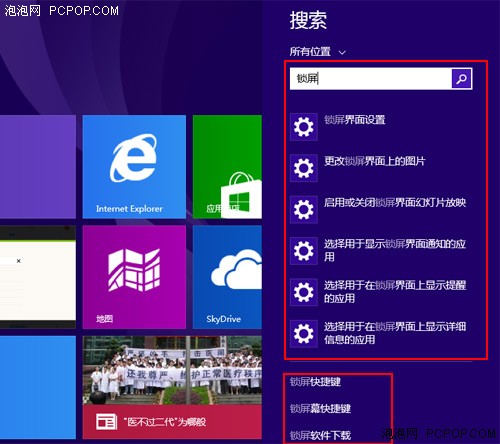
然后我们选择上图的第一项,系统就会进入电脑和设备大项的锁屏界面小项。除了传统的锁屏图片外还有底下的“锁屏界面上放映幻灯片”项选择打开。
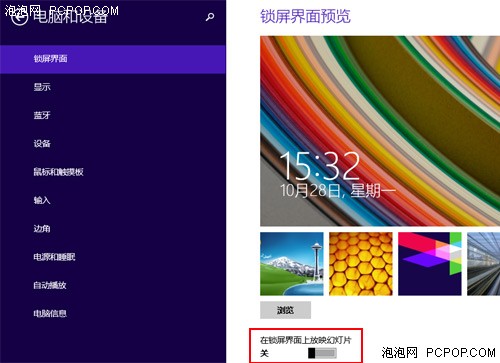
选择打开后,果然N多选项让你发挥个性:
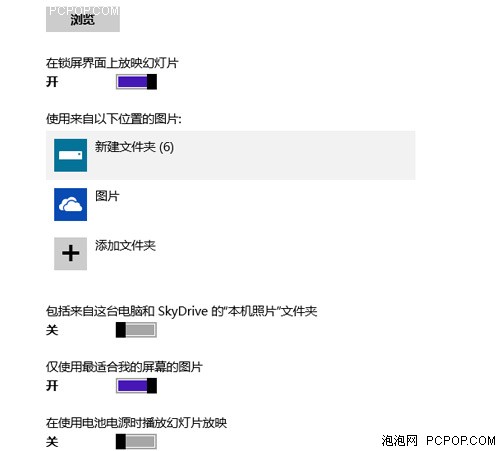
然后当你按下Win键+L键后,稍等2秒后就会出现你设置好的文件夹或者来自“SkyDrive”的图片。

当然,这里你还可在锁屏界面上设置仍需显示的应用,同时在非解锁状态下仍 可使用摄像头拍照。
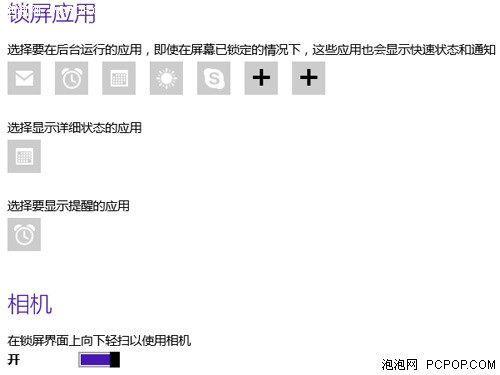
需要拍照的时候,只需你在锁屏界面向下滑动就会出现如下图左侧的照相机提示。

然后通过简单设置,你就可利用摄像头照相或者摄像了,无需解锁,图片会默认保存到图片库的“本机照片”文件夹下。
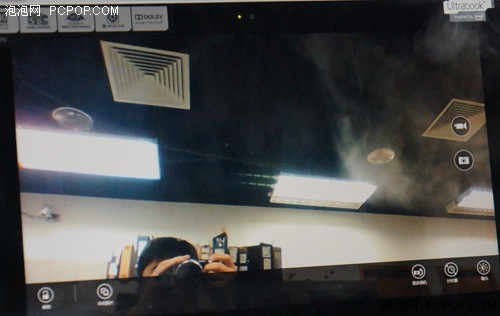
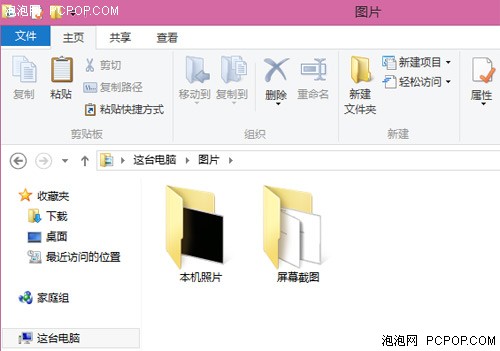
是不是感觉自己电脑锁屏时可以更加个性化了?让我们来回顾下是如何找到锁屏设置项,以及设置时候应该小注意哪些的。
1、只在Metro界面打字输入“锁屏”两个字(无需调出搜索工具栏)。
2、进入锁屏设置界面,打开幻灯片播放选项
3、打开“使用相机”选项让你可以不解锁的情况下使用摄像头,然后图片被保存在图片库的“本机照片”中。 |